A háttérprogramok leválasztásának módjai a Windows -ban

- 1967
- 331
- Bodnár András Martin
Kétségtelen, hogy már felmerült egy problémával, amikor a számítógép azonnal a betöltés után elkezdett lelassulni: lassan hajtja végre a kéréseket, mutasson be egy forgó kék kört a kurzor helyén, késéssel, hangszaporítással stb. P. Valószínűleg az volt az érzésed, hogy a PC -vel valami kívülállókkal van elfoglalva, bár nem töltötte be sok feladattal. És igazad lesz - néhány program még mindig a telepítési szakaszban megköveteli, hogy a háttérben elindítsák őket. Mihez vezet ez és hogyan kell kezelni ezt a jelenséget, később elmondjuk neked.

Mik a háttér -alkalmazások
Amikor bekapcsolja a számítógépet, más programokat indít a rendszerrel, és betölti a „feladat diszpécserét” a folyamataikkal - ez az ugyanazok a háttér -alkalmazások. Mivel a számítógép egyszerre több csapatot kap, elkezdi lelassulni és elosztani a végrehajtás sorrendjét, így hosszú ideig várhat a kérésére adott reakcióra. Mint már említettük, a telepítés vagy az első indításkor néhány alkalmazás engedélyt kér az operációs rendszerrel való aktiváláshoz, vagy egyszerűen értesíti a felhasználót erről.
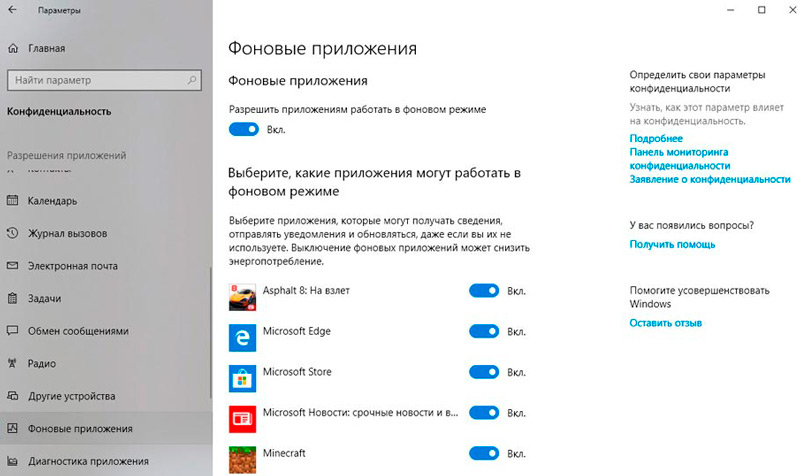
Leggyakrabban a következő programok ezt teszik:
- Messengers: Skype, ICQ, Viber (verzió a PC -hez) és a T. P. Időben elérik a célt, hogy tájékozódjanak a bejövő hívásokról és üzenetekről.
- Antivírusok - A számítógépes biztonság azonnali biztosítása érdekében.
- Terheléskezelők, például a torrent.
- Különböző hirdetési segédprogramok, amelyek az ingyenes programok függelékére kerülnek, például a "Games Online", a "Tisztító lemez", stb. P.
- Vírusos szoftver, arra törekszik, hogy ellenőrizze a számítógép összes folyamatát.
Ha a rendszer betöltése után valamiféle program megnyílik például a Skype, akkor az alkalmazás a háttérben működik. Egyes segédprogramok automatikusan elindulhatnak és működhetnek anélkül, hogy tevékenységeiket hirdetik volna, de a "feladat diszpécserében" jelenik meg. Természetesen sok háttérfolyamat elindult, szinte egyszerre a RAM és a CPU és a rendszer befagyasztására irányuló rendszer túlterheléséhez vezet.
A háttérprogramok azonosításának módjai
Kitaláljuk, hogyan lehet megtalálni és megtekinteni a háttér -alkalmazások listáját a Windows 10 és 7 rendszerekben. Kezdjük a "tucatnyi" -val:
- Nyissa meg a Start menüt, keresse meg a fogaskerékek képét, és kattintson rá.
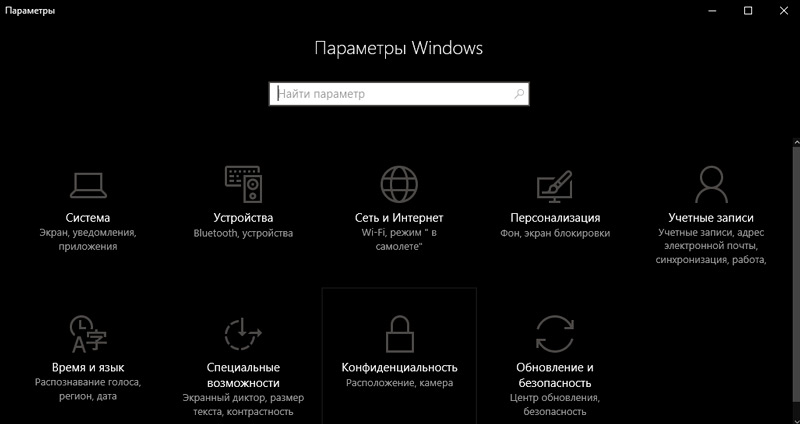
- Megjelenik a beállításokkal rendelkező ablak, válassza a "Adatvédelem" lehetőséget, a "Háttér -alkalmazások" fül lesz.
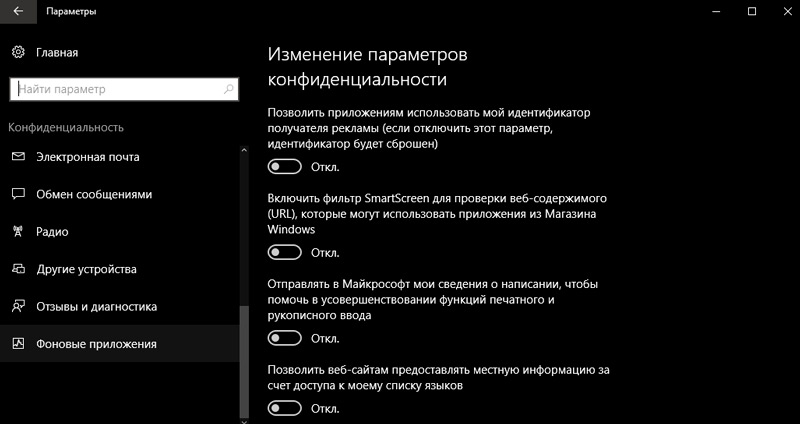
- Itt könnyen kikapcsolhatja a felesleges elindítását, ha a csúszkát a megfelelő helyzetbe mozgatja, de nem javasoljuk, hogy a víruskereső tisztítását a listából takarítsa meg.
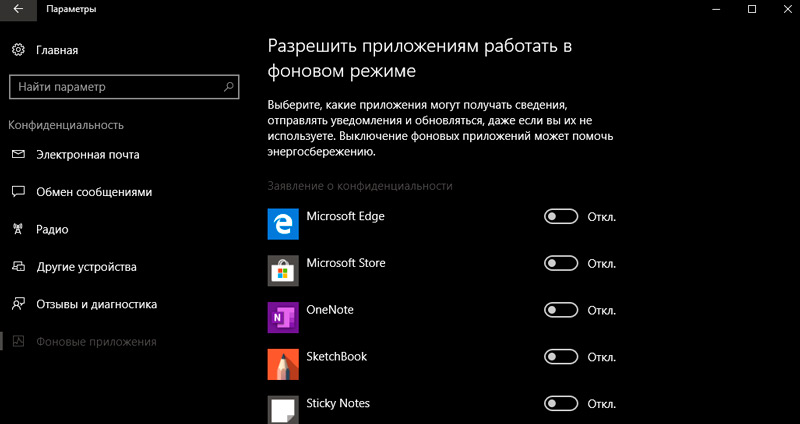
Most ugyanazt találjuk a "hét" -ben:
- Nyissa meg a "Start" - "Minden program" - "Automatikus".
- Válassza ki az alkalmazás nevét, és kattintson rá a jobb gombbal az Auto -launch eltávolításához. Ne aggódjon, ez nem jelenti a program teljes eltávolítását PC -vel - csak kapcsolja ki az aktiválási funkciót a rendszerrel.
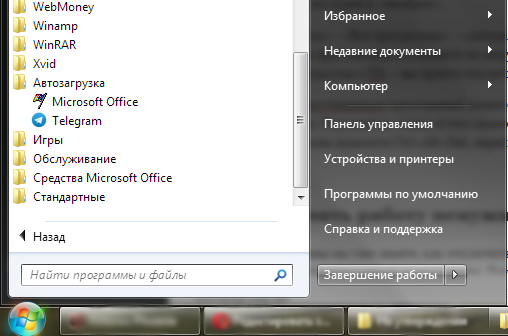
Ezenkívül az elindított alkalmazások listája a jobb oldali tálcán látható. Bontsa ki a nyíl alatt rejtett ikonokat. Természetesen ily módon csak helyes és ártalmatlan programokat találhat - a többit a "Feladatkezelő" elrejti. Híváshoz kattintson a Ctrl+Alt+Del gombra, lépjen az "Automobile" könyvjelzőre.
Hogyan lehet letiltani a felesleges alkalmazások munkáját
Az előző fejezetből már tudja, hogyan lehet letiltani a háttérprogramokat a Windows 7 OS -ben, és hogyan lehet letiltani a háttér -folyamatokot a Windows 10 OS -ben, ha őszintén kijelentik tevékenységüket. Most fontolja meg a nehezebb lehetőséget, ha rejtett, de a rendszerrel kezdődik, és elnyeli az erőforrásokat. Tehát ismét nyissa meg az „Automobile” -t a Task Manager -ben, jelölje ki a nevét vagy folyamatát, kattintson rá a PKM -re, és törölje azt a megfelelő opción keresztül.
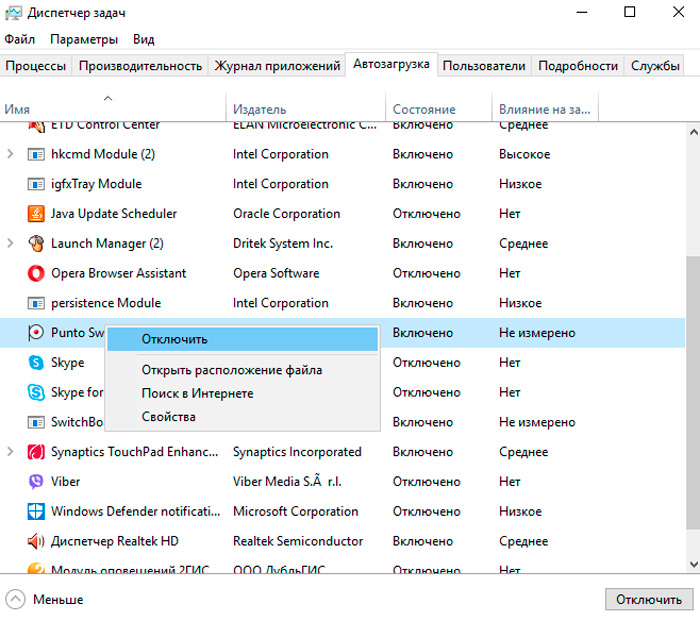
És most a hirdetési szoftverek legnehezebb lehetősége, amely semmiképpen sem akarja engedelmeskedni a csapatoknak, és makacsul elindul a rendszerrel, és a víruskereső jelentése szerint a program teljesen ártalmatlan. Jobb, ha eltávolítja az ilyen alkalmazásokat a PC -ről, de először ki kell zárni őket a háttérindításból, hogy a számítógép ne fagyjon le. Ebben az esetben a nyilvántartáson keresztül járunk - vigyázzon, hogy ne károsítsuk a fontos nyilvántartásokat.
- Kattintson a Win+R gombra, és a megjelenő ablakban tárcsázza a "Regedit" parancsot (árajánlatok nélkül).
- A nyilvántartásban keresse meg a bal oldalon lévő HKEY_CURRENT_USER mappát: Szoftver/ Microsoft/ Windows/ CurrentVersion/ Run.
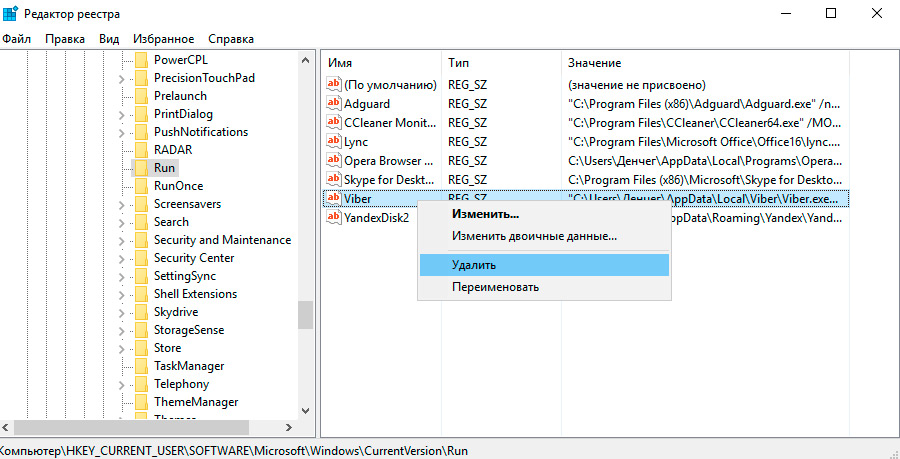
- Most látja a programok listáját az Auto Start -ban - kattintson a jobb egérgombbal a eltávolításhoz.
- Indítsa újra a számítógépet.
A eltartott háttér -alkalmazásokat már nem indítják el a rendszerrel - ez a módszer tisztességes mind a Windows 10, mind a 7 -es összeszerelésben.
Hogyan lehet bezárni a Windows háttér -folyamatait
Ha nem akarja letiltani az alkalmazás autosztális alkalmazását, de az alkalmazás háttér működését ideiglenesen el kell távolítani, akkor megvizsgáljuk, hogyan lehet lezárni az aktuális szolgáltatást:
- Hívja újra a "Feladatkezelőt".
- Nyissa meg a füleket: "Folyamatok" - "Háttér".
- Jelölje meg a szükséges, és kattintson a jobb gombbal, majd válassza ki vagy fejezze be a „folyamatot” vagy „fejezze be a folyamatok folyamatát”, hogy eltávolítsa azokat a feladatkezelőből. Ez utóbbi megfelelő, ha látja, hogy sok szolgáltatás egy programot futtat.
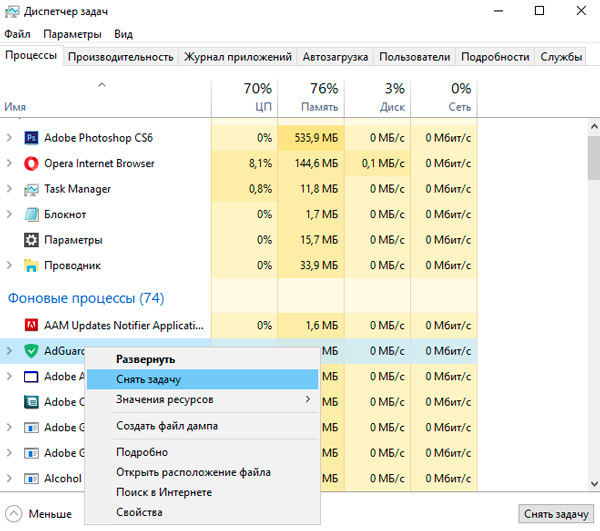
Ez megtehető a Windows 10, 8 és 7 rendszeren.
- « InetPub mappa hozzárendelési és eltávolítási folyamat
- Hiba 0xc0000001 A Windows indításakor és a hiba kiküszöbölésére szolgáló lehetőségek »

